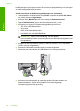User manual
Table Of Contents
- Innehåll
- HP Deskjet F735 All‑in‑One Hjälp
- HP All‑in‑One översikt
- Söka mer information
- Hur gör jag?
- Anslutningsinformation
- Fylla på original och papper
- Skriva ut från datorn
- Skriva ut från ett program
- Göra HP All‑in‑One till standardskrivare
- Ändra inställningarna för den aktuella utskriften
- Ändra standardinställningarna för utskrift
- Kortkommandon för utskrifter
- Specialutskrifter
- Skriva ut en ramlös bild
- Skriva ut ett foto på vanligt papper
- Skriva ut ett foto på fotopapper
- Skriva ut med maximal dpi
- Skriva ut på båda sidor av papperet
- Skriva ut ett flersidigt dokument som ett häfte
- Skriv ut flera sidor på ett ark
- Skriva ut ett flersidigt dokument i omvänd ordning
- Spegelvända en bild för transfertryck
- Skriva ut på OH-film
- Skriva ut en grupp adresser på etiketter och kuvert
- Skriva ut en affisch
- Skriva ut en webbsida
- Stoppa ett utskriftsjobb
- Fortsätta en utskrift
- Använda kopieringsfunktionerna
- Använda skanningsfunktionerna
- Underhålla HP All‑in‑One
- Rengöra HP All‑in‑One
- Skriva ut en självtestrapport
- Använda bläckpatroner
- Handla bläcktillbehör
- Felsökning
- Visa Viktigt-filen
- Installationsfelsökning
- Papperstrassel
- Felsökning av bläckpatronerna
- Felsökning av utskriftskvaliteten
- Felaktiga, oexakta eller blödande färger
- Bläcket fyller inte fullständigt i texten eller bilderna
- Utskriften har ett horisontellt fält nära sidans underkant på en ramlös (utfallande) utskrift
- Utskrifterna har horisonella strimmor eller linjer
- Utskrifterna är bleka eller har svaga färger
- Utskrifterna blir suddiga eller oskarpa
- Utskrifterna är sneda eller skeva
- Bläckstrimmor på baksidan av papperet
- Papperet matas inte in från inmatningsfacket
- Textens kanter är hackiga
- Felsökning ‐ utskrift
- Felsökning ‐ kopiering
- Felsökning ‐ skanning
- Fel
- HP:s garanti och support
- Teknisk information
- Index
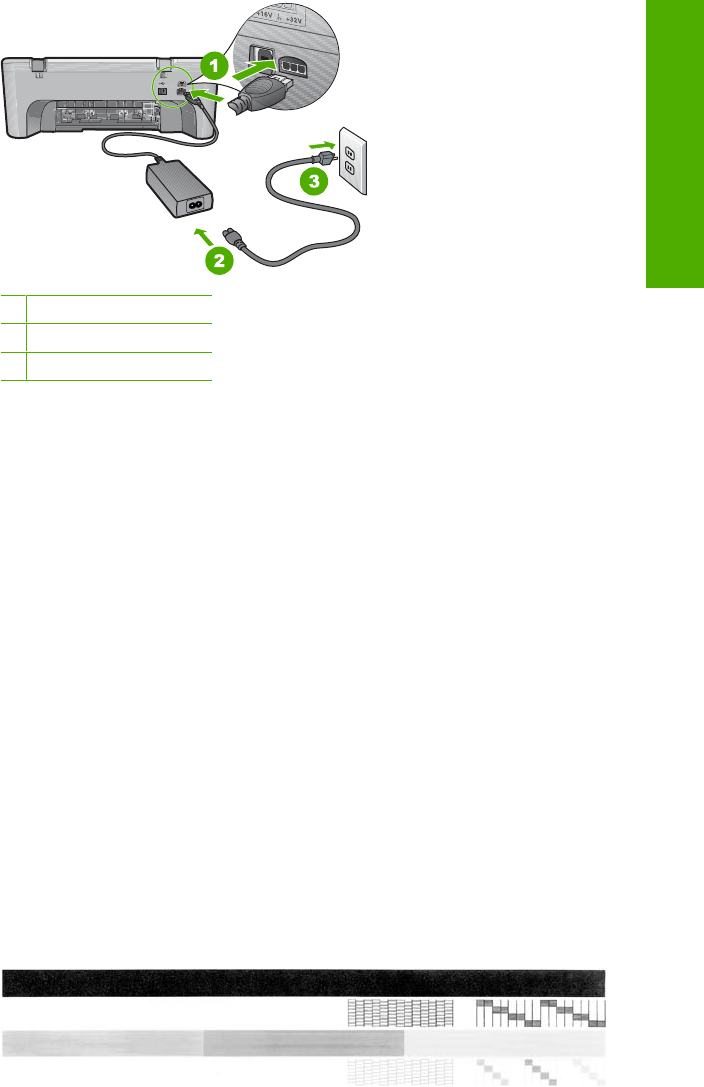
1 Strömanslutning
2 Strömsladd och adapter
3 Jordat eluttag
9. Slå på enheten.
10. Skriv ut en självtestrapport för att testa enhetens grundläggande fristående
funktion.
Se följande procedur för mer information om hur man skriver ut en
självtestrapport.
11. Försök att skanna.
Om det går att skanna kan det vara andra USB-enheter som är anslutna till
enheten som orsakar problemet.
12. Om det går att skanna, anslut en USB-enhet i taget till datorn.
13. Testa skanningsfunktionen efter varje anslutning tills du identifierar vilken del av
utrustningen det är som orsakar problemet.
14. Om det inte går att skanna eller om enheten inte kan kommunicera med datorn
eller med andra anslutna USB-enheter, ansluter du en strömförsörjd USB-hubb
mellan enheten och datorn.
Detta kan underlätta att upprätta, eller bibehålla, kommunikation mellan datorn
och enheten. Se följande avsnitt för mer information om USB-hubbar.
Så här skriver du ut en självtestrapport
1. Lägg oanvänt vanligt vitt papper i storleken Letter eller A4 i inmatningsfacket.
2. Håll knappen Avbryt nedtryckt och tryck sedan på Starta kopiering Färg.
Enheten skriver ut en självtestrapport som kan visa källan till problemet. Ett
exempel på rapportens område för bläcktest visas nedan.
Fel 153
Felsökning